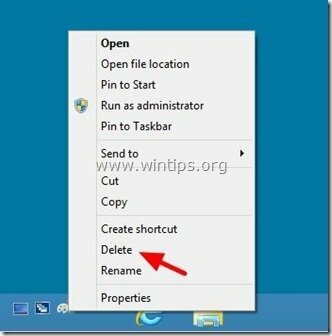V operačních systémech Windows 7 a Windows 8 se „Rychlý oběd” na hlavním panelu ve výchozím nastavení chybí. Tento tutoriál vám ukáže způsob, jak zobrazit (přidat) „Rychlý oběd” na hlavním panelu v těchto operačních systémech.
Mějte na paměti, že pomocí tohoto postupu můžete také zobrazit „Zobrazit plochu“ na hlavním panelu.*
* Oznámení : V operačních systémech Windows 7 a Windows 8 se „Zobrazit plochu” funkce je nalezena na pravém dolním konci hlavního panelu (v prázdné oblasti napravo od hodin/data).
Jak zobrazit panel nástrojů Snadné spuštění a ikonu Zobrazit plochu v systému Windows 8 a 7
Krok 1: Povolte zobrazení „Skryté soubory“.
1. Přejděte do ovládacího panelu Windows a otevřete „Možnosti složky”.
2. V "Pohled", povolte "Zobrazit složky a jednotky skrytých souborů“ možnost.
Oznámení: Podrobné pokyny, jak povolit zobrazení skrytých souborů, naleznete na níže uvedených odkazech:
- Jak povolit zobrazení skrytých souborů v systému Windows 7
- Jak povolit zobrazení skrytých souborů ve Windows 8
Krok 2: Přidejte panel nástrojů „Rychlé spuštění“ na hlavní panel (Windows 8 a Windows 7)
1. Přejděte na plochu a stiskněte tlačítko „Klikněte pravým tlačítkem myši” na prázdném místě na hlavním panelu.
2. V zobrazené nabídce vyberte „Panely nástrojů” > “Nový panel nástrojů”.
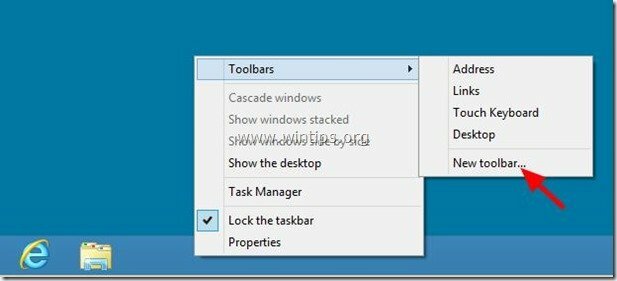
3. Přejděte na následující cestu: "C:\Users\
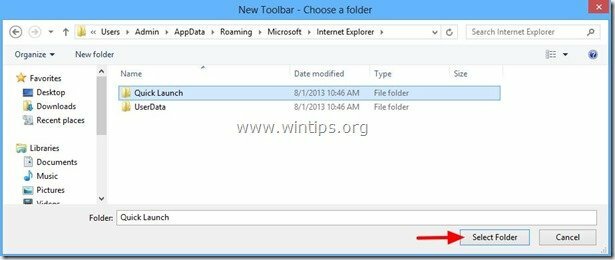
Od této chvíle byste měli mít „Rychlý oběd“ na hlavním panelu aZobrazit plochuIkona “je součástí..
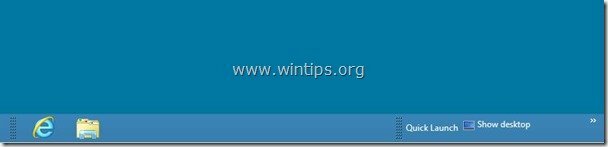
Další tipy, které vám usnadní život:
Tip 1: Přesuňte „Rychlý oběd” na libovolné místo na hlavním panelu.
1. Klikněte pravým tlačítkem myši na prázdné místo na hlavním panelu a kliknutím zrušte zaškrtnutí políčka „Zamkněte hlavní panelmožnost “.
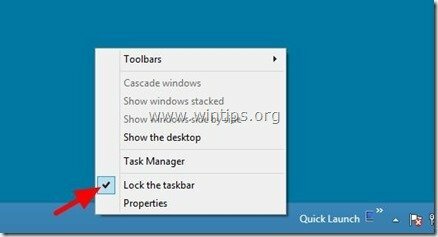
2. Poté umístěte kurzor myši na tečkované čáry (dokud neuvidíte šipku myši jako dvojitou šipku) a přetáhněte je na libovolné místo (např. na levé straně hlavního panelu).
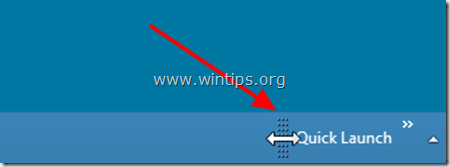
3. Nakonec proveďte stejnou operaci, ale tentokrát přetáhněte doleva tečkované čáry nacházející se nalevo od připnutých aplikací.

Tip 2: Odstraňte zobrazený text a název z „Rychlý oběd" Panel nástrojů.
S „Hlavní panel"odemčeno, klikněte pravým tlačítkem myši na prázdném místě na „Rychlý oběd“ a v nabídce se zobrazí, kliknutím zrušte zaškrtnutí políčka „Zobrazit text" a "Ukázat nadpis“ možnosti.
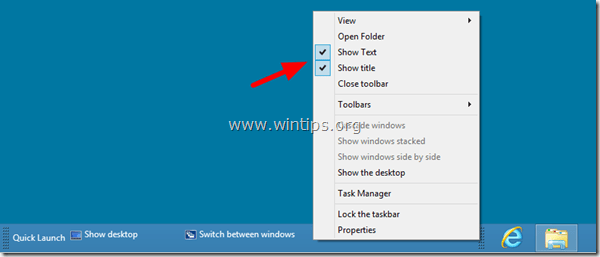
Po dokončení znovu klikněte pravým tlačítkem myši na prázdné místo na hlavním panelu a klikněte na „Zamkněte hlavní panel”.
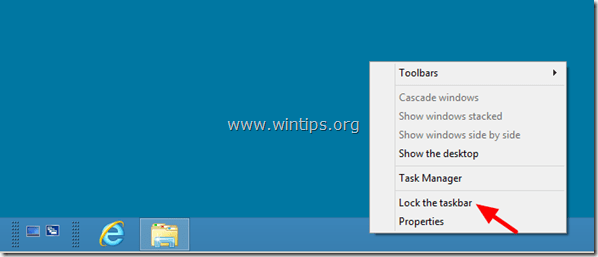
Jsi hotový!
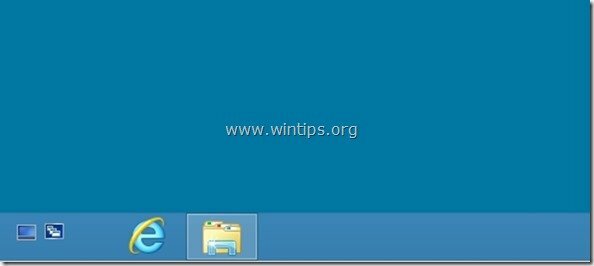
Tip 3: Přizpůsobte si programy panelu nástrojů „Rychlé spuštění“..
Na přidat program do "Rychlý oběd” vyberte program levou klávesou myši, aniž byste opustili klávesu drag and drop program na "Rychlý oběd" Panel nástrojů.
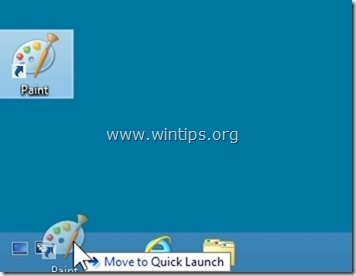
Na odstranit program z "Rychlý oběd" bar klikněte pravým tlačítkem myši na ikonu programu a vyberte „Vymazat”.